在Mac上下载Windows系统通常是为了使用Boot Camp Assistant来安装Windows双系统。以下是步骤:
1. 打开Boot Camp Assistant: 在Mac的“启动台”中找到并打开“Boot Camp Assistant”。 如果找不到“启动台”,可以在Finder中打开“应用程序”文件夹,然后找到“实用工具”文件夹,在其中找到“Boot Camp Assistant”。
2. 下载Windows支持软件: 在Boot Camp Assistant中,选择“下载Windows支持软件”选项,然后点击“继续”。 这将下载一些驱动程序和工具,这些对于在Mac上运行Windows是必需的。
3. 创建Windows安装介质: 准备一个至少8GB的USB闪存驱动器。 在Boot Camp Assistant中,选择“安装Windows”选项,然后点击“继续”。 在接下来的步骤中,插入你的USB闪存驱动器,然后选择它作为Windows安装介质的选项。 Boot Camp Assistant会自动下载Windows ISO文件并将其复制到USB闪存驱动器上。
4. 分配磁盘空间: 在Boot Camp Assistant中,你需要选择要分配给Windows的磁盘空间。 请确保你为Windows分配足够的空间,但也要留出足够的空间给Mac OS。
5. 开始安装Windows: 一旦所有步骤都设置好,Boot Camp Assistant会自动重启你的Mac,并从USB闪存驱动器启动Windows安装程序。 按照屏幕上的指示完成Windows的安装。
6. 安装Windows支持软件: 安装Windows后,你需要安装之前下载的Windows支持软件。 插入USB闪存驱动器,然后找到并运行其中的“Setup.exe”文件。
7. 配置Windows: 完成Windows支持软件的安装后,你可以配置Windows系统,包括设置用户账户、更新和安装必要的软件。
请注意,安装Windows双系统可能会影响你的Mac的保修,并且在某些情况下可能会导致数据丢失。在开始之前,请确保你已经备份了所有重要数据。
Mac电脑如何下载Windows系统?详细步骤解析
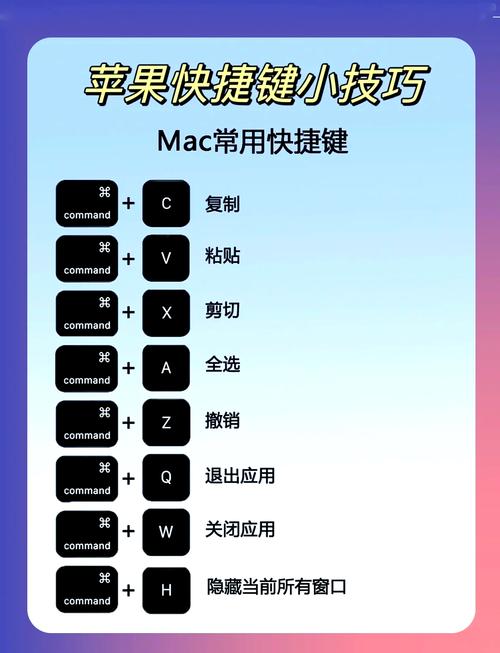
了解Boot Camp
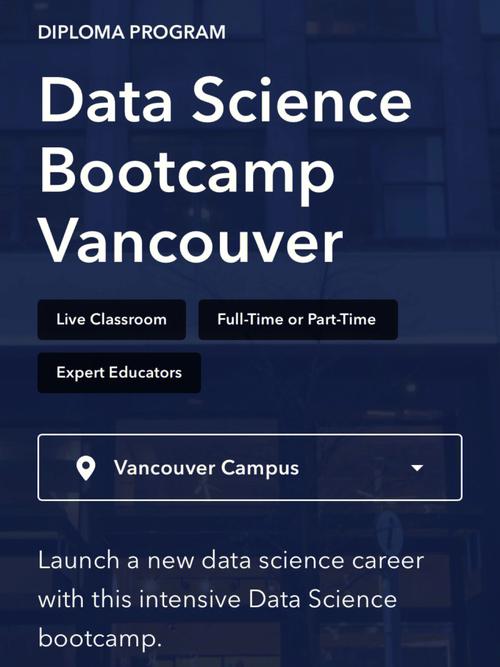
Boot Camp是苹果公司提供的一项功能,允许用户在Mac电脑上安装Windows操作系统。不过,需要注意的是,只有搭载Intel处理器(x86架构)的Mac电脑才能使用Boot Camp。对于搭载Apple Silicon(ARM架构)的Mac电脑,则需要通过虚拟机软件来实现Windows系统的安装。
准备安装Windows的系统镜像
在开始安装Windows之前,您需要准备一个Windows系统镜像文件。这通常是一个ISO格式的文件,可以从微软官方网站或其他合法渠道获取。请确保您拥有合法的Windows许可证。
安装Boot Camp驱动程序
在Mac电脑上安装Windows之前,您需要安装Boot Camp驱动程序。这些驱动程序将提供Windows系统所需的Mac硬件支持。以下是安装Boot Camp驱动程序的步骤:
打开“应用程序”文件夹。
找到“实用工具”文件夹。
双击打开“Boot Camp助理”。
按照屏幕上的指示操作,直到完成驱动程序的安装。
创建Windows分区
安装完Boot Camp驱动程序后,您需要创建一个Windows分区。以下是创建分区的步骤:
在Boot Camp助理中,选择您要安装Windows的ISO镜像文件。
选择要分配给Windows的硬盘空间大小。
点击“开始”按钮,Boot Camp助理将开始创建Windows分区并下载Windows驱动程序。
安装Windows系统

分区创建完成后,您可以通过以下步骤安装Windows系统:
将Windows安装光盘放入Mac电脑的光驱中,或者将Windows ISO镜像文件刻录到U盘。
重启Mac电脑,并在启动时按住Option键(或Cmd Option键),选择从安装介质启动。
按照屏幕上的指示完成Windows系统的安装过程。
安装Boot Camp驱动程序(Windows部分)
在Windows系统安装完成后,您需要安装Boot Camp驱动程序,以便Windows系统能够识别和使用Mac电脑的硬件。以下是安装步骤:
在Windows系统中,打开“我的电脑”或“文件资源管理器”。
找到Boot Camp安装驱动程序的文件夹,通常位于“C:\\BootCamp”目录下。
双击打开“Setup.exe”文件,按照屏幕上的指示完成驱动程序的安装。
通过以上步骤,您就可以在Mac电脑上下载并安装Windows系统了。需要注意的是,安装双系统可能会对Mac电脑的硬件和软件性能产生影响,因此在安装前请确保您了解相关风险。









